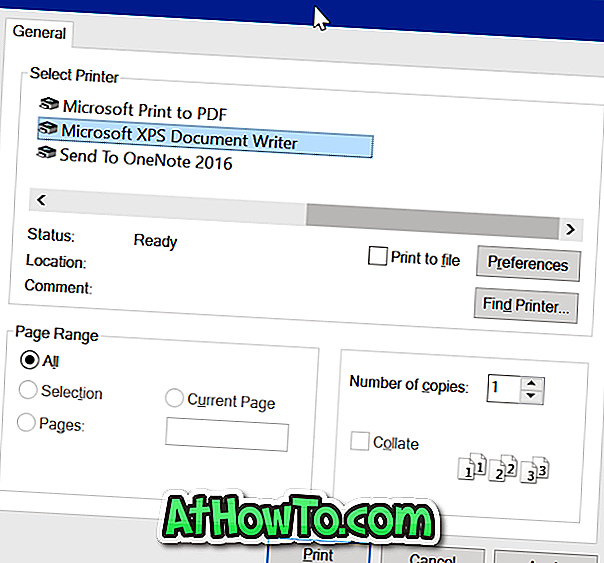Без сумніву, 7-Zip є найкращим безкоштовним програмним забезпеченням для архівації файлів для операційної системи Windows. Незважаючи на те, що оновлення не отримується регулярно (остання стабільна версія була випущена ще в 2010 році), вона сумісна з усіма останніми версіями Windows і здатна розпакувати всі популярні формати, включаючи RAR, ISO, ZIP, WIM, CAB, MSI і TAR.
Найкраще про 7-Zip є те, що він добре інтегрований з оболонкою Windows і не заважає контекстному меню Explorer. Каскадне меню вмикається за замовчуванням, тобто в контекстному меню відображається лише запис 7-Zip, і ви повинні натиснути або вибрати пункт 7-Zip, щоб отримати доступ до всіх інших параметрів, таких як Вилучити файли, Витягти тут і Додати до архіву .

Якщо з якихось причин всі параметри 7-Zip з'являються в контекстному меню, ви повинні ввімкнути функцію каскадного меню під його налаштуваннями, щоб побачити лише 7-Zip в контекстному меню.
Але якщо ви хочете зробити контекстне меню безперешкодним, видаливши 7-Zip, ви можете легко налаштувати 7-Zip, щоб не з'являтися в контекстному меню без допомоги будь-якого стороннього програмного забезпечення.
Видаліть 7-Zip з меню з правою кнопкою миші у Windows
Виконайте наведені нижче інструкції, щоб видалити 7-Zip з контекстного меню:
Крок 1: Відкрийте вікно 7-Zip File Manager, ввівши 7-Zip в меню Пуск або Початковому вікні пошуку, а потім натиснувши клавішу Enter.
Крок 2: Після того, як на екрані з'явиться вікно 7-Zip File Manager, перейдіть до меню Tools (Інструменти) і натисніть Options (Параметри).

Крок 3: Далі перейдіть на вкладку 7-Zip (див. Малюнок). Тут зніміть прапорці з міткою Інтегрувати 7-Zip до контекстного меню оболонки та каскадного контекстного меню .

ПРИМІТКА. Будь ласка, зверніть увагу, що вилучення лише з контекстного меню Інтегрувати 7-Zip до оболонки не видалить 7-Zip з контекстного меню. Щоб видалити 7-Zip з контекстного меню, зніміть прапорець Cascaded контекстного меню.
Крок 4: Нарешті, натисніть кнопку Застосувати. Це воно!
Якщо ви хочете знову додати 7-Zip до контекстного меню, увімкніть Інтегрувати 7-Zip до контекстного меню оболонки та пункти каскадного контекстного меню. Як створити поштовий файл з паролем в керівництві Windows, може також вас зацікавити.